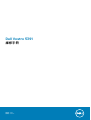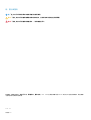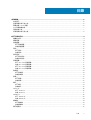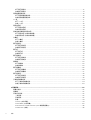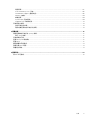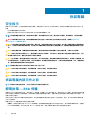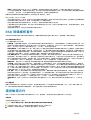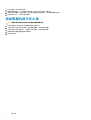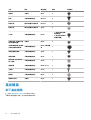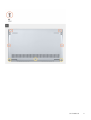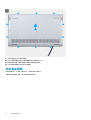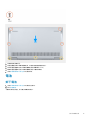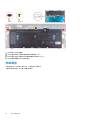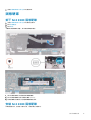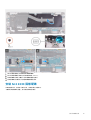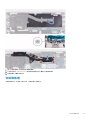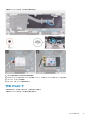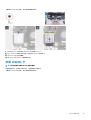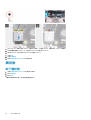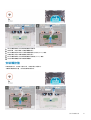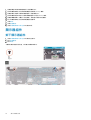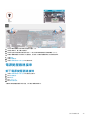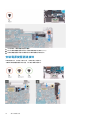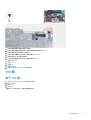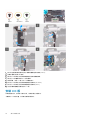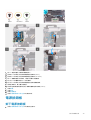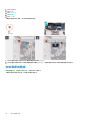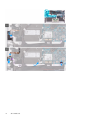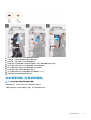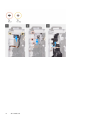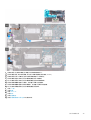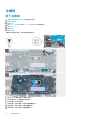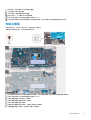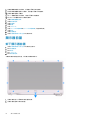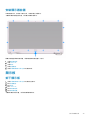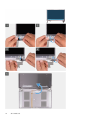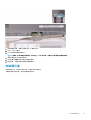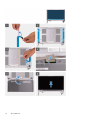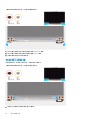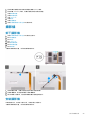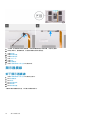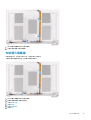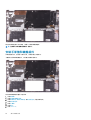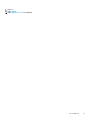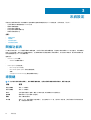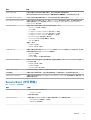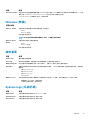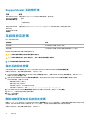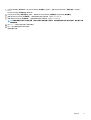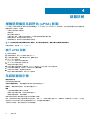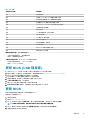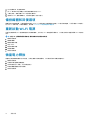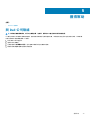Dell Vostro 5391
維修手冊
管制型號: P114G
管制類型: P114G001

註、警示與警告
註: 「註」表示可以幫助您更有效地使用產品的重要資訊。
警示: 「警示」表示有可能會損壞硬體或導致資料遺失,並告訴您如何避免發生此類問題。
警告: 「警告」表示有可能會導致財產損失、人身傷害甚至死亡。
© 2018 - 2019 Dell Inc. 或其子公司。版權所有,翻印必究。Dell、EMC 及其他商標均為 Dell Inc. 或其子公司的註冊商標。其他商標
可能為其各自擁有者的商標。
2019 - 08
修正版 A00

1 拆裝電腦.......................................................................................................................................6
安全指示.................................................................................................................................................................................6
拆裝電腦內部元件之前........................................................................................................................................................6
靜電放電──ESD 保護..........................................................................................................................................................6
ESD 現場維修套件................................................................................................................................................................7
運送敏感元件.........................................................................................................................................................................7
拆裝電腦內部元件之後........................................................................................................................................................8
2 卸下和安裝元件.............................................................................................................................9
建議的工具.............................................................................................................................................................................9
螺絲清單.................................................................................................................................................................................9
基座護蓋............................................................................................................................................................................... 10
卸下基座護蓋................................................................................................................................................................. 10
安裝基座護蓋................................................................................................................................................................. 12
電池........................................................................................................................................................................................13
卸下電池......................................................................................................................................................................... 13
安裝電池......................................................................................................................................................................... 14
幣式電池............................................................................................................................................................................... 15
卸下幣式電池................................................................................................................................................................. 15
安裝幣式電池................................................................................................................................................................. 16
固態硬碟............................................................................................................................................................................... 17
卸下 M.2 2280 固態硬碟.............................................................................................................................................. 17
安裝 M.2 2280 固態硬碟.............................................................................................................................................. 17
卸下 M.2 2230 固態硬碟.............................................................................................................................................. 18
安裝 M.2 2230 固態硬碟.............................................................................................................................................. 19
散熱器...................................................................................................................................................................................20
卸下散熱器.................................................................................................................................................................... 20
安裝散熱器..................................................................................................................................................................... 21
風扇.......................................................................................................................................................................................22
卸下風扇.........................................................................................................................................................................22
安裝風扇.........................................................................................................................................................................23
喇叭.......................................................................................................................................................................................24
卸下喇叭.........................................................................................................................................................................24
安裝喇叭.........................................................................................................................................................................25
WLAN 卡.............................................................................................................................................................................. 26
卸下 WLAN 卡............................................................................................................................................................... 26
安裝 WLAN 卡............................................................................................................................................................... 27
WWAN 卡.............................................................................................................................................................................28
卸下 WWAN 卡..............................................................................................................................................................28
安裝 WWAN 卡..............................................................................................................................................................29
觸控墊...................................................................................................................................................................................30
卸下觸控墊.................................................................................................................................................................... 30
安裝觸控墊..................................................................................................................................................................... 31
顯示器組件.......................................................................................................................................................................... 32
目錄
目錄 3

卸下顯示器組件............................................................................................................................................................ 32
安裝顯示器組件............................................................................................................................................................ 34
電源變壓器連接埠..............................................................................................................................................................35
卸下電源變壓器連接埠................................................................................................................................................35
安裝電源變壓器連接埠................................................................................................................................................36
I/O 板.................................................................................................................................................................................... 37
卸下 I/O 板.....................................................................................................................................................................37
安裝 I/O 板.....................................................................................................................................................................38
電源按鈕板.......................................................................................................................................................................... 39
卸下電源按鈕板............................................................................................................................................................ 39
安裝電源按鈕板............................................................................................................................................................ 40
具有指紋掃描器的電源按鈕..............................................................................................................................................41
卸下電源按鈕 (含指紋辨識器)....................................................................................................................................41
安裝電源按鈕 (含指紋辨識器)................................................................................................................................... 43
主機板...................................................................................................................................................................................46
卸下主機板.................................................................................................................................................................... 46
安裝主機板.....................................................................................................................................................................47
顯示器前蓋.......................................................................................................................................................................... 48
卸下顯示器前蓋............................................................................................................................................................ 48
安裝顯示器前蓋............................................................................................................................................................ 49
顯示板...................................................................................................................................................................................49
卸下顯示板.................................................................................................................................................................... 49
安裝顯示板..................................................................................................................................................................... 51
顯示器鉸接.......................................................................................................................................................................... 53
卸下顯示器鉸接............................................................................................................................................................ 53
安裝顯示器鉸接............................................................................................................................................................ 54
攝影機.................................................................................................................................................................................. 55
卸下攝影機.................................................................................................................................................................... 55
安裝攝影機.................................................................................................................................................................... 55
顯示器纜線.......................................................................................................................................................................... 56
卸下顯示器纜線............................................................................................................................................................ 56
安裝顯示器纜線............................................................................................................................................................ 57
顯示器背蓋.......................................................................................................................................................................... 58
卸下顯示器背蓋............................................................................................................................................................ 58
安裝顯示器背蓋............................................................................................................................................................ 58
手掌墊和鍵盤組件..............................................................................................................................................................59
卸下手掌墊和鍵盤組件................................................................................................................................................59
安裝手掌墊和鍵盤組件................................................................................................................................................60
3 系統設定.................................................................................................................................... 62
開機功能表.......................................................................................................................................................................... 62
導覽鍵...................................................................................................................................................................................62
系統設定選項...................................................................................................................................................................... 63
一般選項.........................................................................................................................................................................63
系統資訊.........................................................................................................................................................................63
影像.................................................................................................................................................................................64
Security (安全保護)......................................................................................................................................................64
Secure Boot (安全開機).............................................................................................................................................. 65
Intel Software Guard Extensions (Intel 軟體保護擴充)...........................................................................................66
Performance (效能)......................................................................................................................................................66
4 目錄

電源管理.........................................................................................................................................................................67
POST behavior (POST 行為).......................................................................................................................................68
Virtualization support (虛擬支援)............................................................................................................................... 68
Wireless (無線).............................................................................................................................................................. 69
維修畫面.........................................................................................................................................................................69
System logs (系統記錄)............................................................................................................................................... 69
SupportAssist 系統解析度........................................................................................................................................... 70
系統與設定密碼.................................................................................................................................................................. 70
指定系統設定密碼........................................................................................................................................................ 70
刪除或變更現有的系統設定密碼............................................................................................................................... 70
4 疑難排解.................................................................................................................................... 72
增強型開機前系統評估 (ePSA) 診斷.............................................................................................................................. 72
執行 ePSA 診斷............................................................................................................................................................. 72
系統診斷指示燈.................................................................................................................................................................. 72
更新 BIOS (USB 隨身碟)................................................................................................................................................... 73
更新 BIOS............................................................................................................................................................................. 73
備份媒體和回復選項..........................................................................................................................................................74
重新啟動 Wi-Fi 電源........................................................................................................................................................... 74
微量電力釋放...................................................................................................................................................................... 74
5 獲得幫助.................................................................................................................................... 75
與 Dell 公司聯絡..................................................................................................................................................................75
目錄 5

拆裝電腦
安全指示
請遵守以下安全規範,以避免電腦受到潛在的損壞,並確保您的人身安全。除非另有說明,否則執行每個程序時均假定已執行下列
作業:
• 您已閱讀電腦隨附的安全資訊。
• 按相反的順序執行卸下程序可以裝回或安裝 (當元件為單獨購買時) 元件。
註: 打開電腦護蓋或面板之前,請先斷開所有電源。拆裝電腦內部元件之後,請先裝回所有護蓋、面板和螺絲,然後再連接電
源。
警告: 拆裝電腦內部元件之前,請先閱讀電腦隨附的安全資訊。如需其他安全方面的最佳作法資訊,請參閱 Regulatory
Compliance (法規遵循) 首頁。
警示: 許多維修僅可由獲得認可的維修技術人員來完成。僅限依照產品說明文件中的授權,或在線上或電話服務和支援團隊的指
導下,才能執行故障排除或簡易維修。由未經 Dell 授權的維修造成的損壞不在保固範圍之內。請閱讀並遵循產品隨附的安全說
明。
警示: 為避免靜電放電,碰觸電腦背面的連接器時,請使用接地腕帶或同時碰觸未上漆的金屬表面,以導去身上的靜電。
警示: 處理元件和插卡時要特別小心。請勿碰觸元件或插卡上的觸點。手持插卡時,請握住插卡的邊緣或其金屬固定托架。手持
處理器之類的元件時,請握住其邊緣而不要握住其插腳。
警示: 拔下纜線時,請握住連接器或拉片將其拔出,而不要拉扯纜線。某些纜線的連接器帶有鎖定彈片;若要拔下此類纜線,請
向內按壓鎖定彈片,然後再拔下纜線。在拔出連接器時,連接器的兩側應同時退出,以避免弄彎連接器插腳。此外,連接纜線之
前,請確定兩個連接器的朝向正確並且對齊。
註: 您電腦的顏色和特定元件看起來可能與本文件中所示不同。
警示: 若在系統執行時移除側蓋,系統將會關機。若未裝上側蓋,系統將無法開機。
警示: 若在系統執行時移除側蓋,系統將會關機。若未裝上側蓋,系統將無法開機。
警示: 若在系統執行時移除側蓋,系統將會關機。若未裝上側蓋,系統將無法開機。
拆裝電腦內部元件之前
註: 根據您所訂購的組態而定,本文件中的圖片可能和您的電腦不同。
靜電放電──ESD 保護
處理電子元件 (特別是敏感的元件,例如擴充卡、處理器、記憶體 DIMM 及主機板) 時,須特別注意 ESD 問題。即使是非常輕微的電
荷也可能會以不明顯的方式損壞電路,例如間歇性的問題或是縮短產品壽命。有鑑於業界對低耗電需求和增加密度的迫切期望、ESD
防護亦益發引起關注。
而由於近期 Dell 產品中半導體的使用密度增加,現在對靜電損壞的敏感度比過去的 Dell 產品更高。為此,部分先前獲准的零件處理
方式已不再適用。
兩種公認的 ESD 損壞類型是災難性和間歇性故障。
• 災難性 – 災難性故障代表約 20% 的 ESD 相關故障。此類損壞會導致裝置功能立即且完全喪失。就災難性故障舉例而言,記憶體
DIMM 受到靜電衝擊,而且立即出現「無 POST/無影像」症狀,並發出嗶聲代碼表示缺少記憶體或無法運作。
1
6 拆裝電腦

• 間歇性 – 間歇性故障代表約 80% 的 ESD 相關故障。高間歇性故障率表示發生損壞時,大多數的情況都是無法立即辨認的。
DIMM 會受到靜電衝擊,但蹤跡幾乎難以察覺,而且不會立即產生與損害相關的外在症狀。而此微弱的蹤跡可能需要數週或數個
月才會消失;在此同時,也可能會導致記憶體的完整性降低、間歇性記憶體錯誤等等。
較難辨認和故障診斷的損害類型是間歇性 (又稱為潛伏或「負傷而行」) 故障。
執行下列步驟,以防止 ESD 損壞 :
• 使用妥善接地的有線 ESD 腕帶。我們不再允許使用無線防靜電腕帶,因為它們無法提供足夠的保護。在處理零件之前觸碰機箱並
無法確定零件是否有足夠的 ESD 保護,而且會提高對 ESD 損壞的敏感度。
• 請在防靜電區域處理所有靜電敏感元件。如果可能,請使用防靜電地板墊和工作台墊。
• 打開靜電敏感元件的運送紙箱時,請勿先將元件從防靜電包裝材料中取出,除非您已準備要安裝元件。拆開防靜電包裝前,請務
必將身上的靜電放電。
• 運送靜電敏感元件前,請將它放在防靜電的容器或包裝內。
ESD 現場維修套件
未受監控的現場維修套件是最常使用的維修套件。每個現場維修套件都包含三個主要元件:防靜電墊、腕帶及搭接線。
ESD 現場維修套件的元件
ESD 現場維修套件的元件包括 :
• 防靜電墊 – 防靜電墊會消除靜電,而且可讓您在維修程序期間將零件置於其上。使用防靜電墊時,您的腕帶必須緊貼手臂,而且
搭接線必須連接至防靜電墊以及正在處理之系統上的任何裸金屬。部署妥當後,就可以從 ESD 袋取出維修零件,並直接放置放在
墊子上。您可以安心地將 ESD 敏感物品放在手中、ESD 墊上、系統中或袋子裡面。
• 腕帶和搭接線 – 如果不需要使用 ESD 墊,或是已經將 ESD 墊連接至防靜電墊以保護暫時放置在墊子上的硬體時,腕帶和搭接線
就可直接連接您的手腕和硬體上的裸金屬。腕帶與您皮膚、ESD 墊及硬體之間搭接線的實體連結,都稱為搭接。現場維修套件只
能搭配腕帶、防靜電墊及搭接線使用。切勿使用無線腕帶。請隨時注意,腕帶的內部電線會因為正常磨損而易於損壞,而且必須
以腕帶測試工具定期檢查,以避免 ESD 硬體意外損壞。建議每週至少測試腕帶和搭接線一次
• ESD 腕帶測試工具 – ESD 腕帶內部的電線容易因使用久了而損壞。使用未受監控的套件時,最佳作法是在每次維修通話之前定
期測試腕帶,並且每週至少測試一次。腕帶測試工具便是執行此測試的最佳方法。如果您沒有自己的腕帶測試工具,請洽詢當地
辦公室以瞭解他們是否能夠提供。若要執行測試,請在手腕繫好腕帶後,將腕帶的搭接線插入測試工具中,然後按下按鈕進行測
試。如果測試成功,綠色 LED 燈就會亮起;如果測試失敗,紅色 LED 燈便會亮起,而且會發出警示聲。
• 絕緣體元件 – 請務必將 ESD 敏感裝置 (例如塑膠散熱器外殼) 遠離作為絕緣體且通常為高度帶電的內部零件。
• 工作環境 – 請先評估客戶所在地點的情況,再開始部署 ESD 現場維修套件。例如,針對伺服器環境的套件部署方式,會與針對
桌上型電腦或可攜式電腦環境的不同。伺服器通常安裝在資料中心內部的機架中;桌上型電腦或可攜式電腦則通常放置在辦公桌
或小隔間內。請一律尋找寬敞平坦的工作區域,沒有堆積雜物且空間足以設置 ESD 套件,還有額外空間能夠容納要維修的系統類
型。工作區也不能放置可能會導致 ESD 事件的絕緣體。在工作區域中,必須一律先將聚苯乙烯泡沫塑料和其他塑膠等絕緣體移至
距離敏感零件至少 30 公分或 12 英吋處,再實際處理任何硬體元件。
• ESD 包裝 – 所有 ESD 敏感裝置都必須以防靜電包裝運送和收取。建議使用含金屬材質的靜電遮蔽袋。但是,您應該一律使用包
裝新零件所用的相同 ESD 袋和包裝,來退還損壞的零件。ESD 袋應摺疊並黏緊,而且必須使用原始外箱中用來包裝新零件的所
有相同發泡包裝材料。您只能在有 ESD 保護的工作表面上從包裝取出 ESD 敏感裝置,而且零件絕對不能放置在 ESD 袋的上方,
因為只有袋子內部才有遮蔽效力。一律將零件放在手中、ESD 墊上、系統內部,或是防靜電的袋子中。
• 運送敏感元件 – 運送 ESD 敏感元件 (例如更換零件或退還零件給 Dell) 時,請務必將這些零件放在防靜電的袋子中,以安全運
送。
ESD 保護摘要
建議所有現場維修技術人員在維修 Dell 產品時,都使用傳統的有線 ESD 接地腕帶和防靜電保護墊。此外,技術人員進行維修工作
時,請務必讓敏感零件遠離所有絕緣體零件,並且在運送敏感元件時使用防靜電的袋子
運送敏感元件
運送 ESD 敏感元件 (例如更換零件或退還零件給 Dell) 時,重要的是,將這些零件放在防靜電包裝中以安全運送。
吊裝設備
吊裝重型設備時請遵守以下原則:
警示: 請勿吊裝超過 50 磅。請務必尋求額外資源協助或使用機械吊裝裝置。
1. 找到穩固平衡的立足點。以此穩固的基礎將其雙腳保持分開,腳趾指向外。
2. 收緊腹肌。當您提起設備時,腹部肌肉會支撐脊椎,抵消負載力。
拆裝電腦 7

3. 抬起您的腿,而不是您的背部。
4. 盡量將負載靠近自己。它越靠近你的脊椎,其施加在您背部的力量就越小。
5. 提起或放下負載時,都將背挺直。請勿將身體的重量加到負載上。避免扭轉身體和背部。
6. 依照相同的技巧,反向操作將負載放下。
拆裝電腦內部元件之後
警示: 電腦內部如有遺留任何螺絲可能會造成嚴重電腦受損。
1. 裝回所有螺絲,確定沒有任何遺漏的螺絲留在電腦內。
2. 先連接您卸下的所有外接式裝置、週邊設備或纜線,然後再使用電腦。
3. 先裝回您卸下的所有媒體卡、光碟或任何其他零件,然後再使用電腦。
4. 將電腦和所有連接裝置連接至電源插座。
5. 開啟您的電腦。
8 拆裝電腦

卸下和安裝元件
建議的工具
進行本文件中的程序需要下列工具:
• 0 號十字螺絲起子
• 1 號十字螺絲起子
• 2 號十字螺絲起子
• 塑膠拆殼棒
• T-30 Torx 螺絲起子
註: 0 號螺絲起子適用於螺絲 0 至 1,而 1 號螺絲起子適用於螺絲 2 至 4
螺絲清單
註: 卸下元件的螺絲時,建議您記下螺絲類型、螺絲數量,然後將這些螺絲置於螺絲收納盒中。這是為了在裝回元件時,能確實
還原正確的螺絲數量和螺絲類型。
註: 部分電腦具有磁性表面。裝回元件時,請確定螺絲並未附著在這類表面上。
註: 視您訂購的組態而定,螺絲顏色可能會有所不同。
表 1. 螺絲清單
元件 固定 螺絲類型 數量 螺絲圖示
基座護蓋 手掌墊和鍵盤組件 M2x2 2
基座護蓋 手掌墊和鍵盤組件 M2x4 1
基座護蓋 手掌墊和鍵盤組件 M2.5x7 6
註: 視您訂購的組態而
定,螺絲顏色可能會有
所不同。
電池 手掌墊和鍵盤組件 M2x3 4
顯示板 顯示器背蓋和天線組件 M2x2 4
風扇 手掌墊和鍵盤組件 M2.5x5 3
硬碟組件 手掌墊和鍵盤組件 M2x3 4
硬碟托架 硬碟 M3x3 4
2
卸下和安裝元件 9

元件 固定 螺絲類型 數量 螺絲圖示
散熱器 主機板 M2x3 3
鉸接 手掌墊和鍵盤組件 M2.5x5 5
鉸接托架 顯示器背蓋和天線組件 M2.5x4 8
鉸接托架 顯示器背蓋和天線組件 M2x2 2
I/O 板 手掌墊和鍵盤組件 M2x4
• 1 (適用於配備光碟
機的電腦)
• 2 (適用於未隨附光
碟機的電腦)
光碟機托架 (僅適用於配
備光碟機的電腦)
光碟機 M2x3 2
光碟機連接器板 (僅適用
於配備光碟機的電腦)
手掌墊和鍵盤組件
M2x2 大扁頭螺
絲
1
電源變壓器連接埠 手掌墊和鍵盤組件 M2x3 1
電源按鈕板 手掌墊和鍵盤組件 M2x2 1
電源按鈕 (含指紋辨識
器) (選配)
手掌墊和鍵盤組件 M2x2 1
固態硬碟 手掌墊和鍵盤組件 M2x2.2+0.8 1
主機板 手掌墊和鍵盤組件 M2x4 1
觸控墊 手掌墊和鍵盤組件 M2x2 4
無線網卡托架 主機板 M2x3 1
基座護蓋
卸下基座護蓋
1. 按照拆裝電腦內部元件之前中的程序進行操作。
下圖顯示基座護蓋的位置,並以圖示解釋卸除程序。
10 卸下和安裝元件

卸下和安裝元件 11

1. 鬆開基座護蓋上的三顆緊固螺絲。
2. 卸下將基座護蓋固定至手掌墊和鍵盤組件的四顆螺絲 (M2x6)。
3. 使用塑膠拆殼棒,將基座護蓋從手掌墊和鍵盤組件撬起。
4. 從手掌墊和鍵盤組件抬起取下基座護蓋。
安裝基座護蓋
如果要更換元件,請先卸下現有元件,再開始執行安裝程序。
下圖顯示基座護蓋的位置,並以圖示解釋安裝程序。
12 卸下和安裝元件

1. 從主機板上拔下電池纜線。
2. 卸下將電池固定至手掌墊和鍵盤組件的兩顆螺絲 (M2x2)。
3. 卸下將電池固定至主機板及手掌墊和鍵盤組件的螺絲 (M1.6x4)。
4. 從手掌墊和鍵盤組件中扳起取出電池。
安裝電池
如果要更換元件,請先卸下現有元件,再開始執行安裝程序。
下圖顯示電池的位置,並以圖示解釋安裝程序。
14 卸下和安裝元件

1. 撕下將散熱器固定至主機板的聚酯薄膜膠帶。
2. 卸下將固態硬碟托架固定至主機板的螺絲 (M2x2.5)。
3. 將固態硬碟托架從主機板上的固態硬碟處扳起抽出。
4. 將固態硬碟從主機板上的固態硬碟插槽扳起抽出。
安裝 M.2 2230 固態硬碟
如果要更換元件,請先卸下現有元件,再開始執行安裝程序。
下圖顯示固態硬碟的位置,並以圖示解釋安裝程序。
卸下和安裝元件 19
ページが読み込まれています...
ページが読み込まれています...
ページが読み込まれています...
ページが読み込まれています...
ページが読み込まれています...
ページが読み込まれています...
ページが読み込まれています...
ページが読み込まれています...
ページが読み込まれています...
ページが読み込まれています...
ページが読み込まれています...
ページが読み込まれています...
ページが読み込まれています...
ページが読み込まれています...
ページが読み込まれています...
ページが読み込まれています...
ページが読み込まれています...
ページが読み込まれています...
ページが読み込まれています...
ページが読み込まれています...
ページが読み込まれています...
ページが読み込まれています...
ページが読み込まれています...
ページが読み込まれています...
ページが読み込まれています...
ページが読み込まれています...
ページが読み込まれています...
ページが読み込まれています...
ページが読み込まれています...
ページが読み込まれています...
ページが読み込まれています...
ページが読み込まれています...
ページが読み込まれています...
ページが読み込まれています...
ページが読み込まれています...
ページが読み込まれています...
ページが読み込まれています...
ページが読み込まれています...
ページが読み込まれています...
ページが読み込まれています...
ページが読み込まれています...
ページが読み込まれています...
ページが読み込まれています...
ページが読み込まれています...
ページが読み込まれています...
ページが読み込まれています...
ページが読み込まれています...
ページが読み込まれています...
ページが読み込まれています...
ページが読み込まれています...
ページが読み込まれています...
ページが読み込まれています...
ページが読み込まれています...
ページが読み込まれています...
ページが読み込まれています...
-
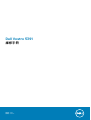 1
1
-
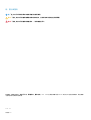 2
2
-
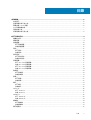 3
3
-
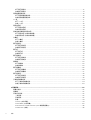 4
4
-
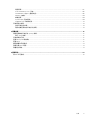 5
5
-
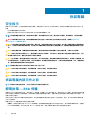 6
6
-
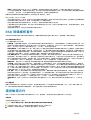 7
7
-
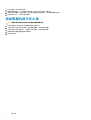 8
8
-
 9
9
-
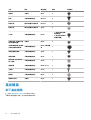 10
10
-
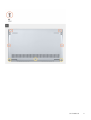 11
11
-
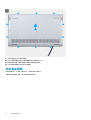 12
12
-
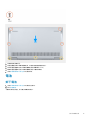 13
13
-
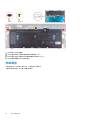 14
14
-
 15
15
-
 16
16
-
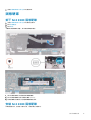 17
17
-
 18
18
-
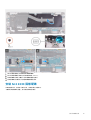 19
19
-
 20
20
-
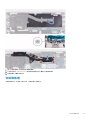 21
21
-
 22
22
-
 23
23
-
 24
24
-
 25
25
-
 26
26
-
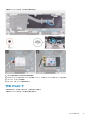 27
27
-
 28
28
-
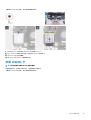 29
29
-
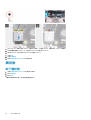 30
30
-
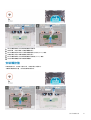 31
31
-
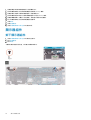 32
32
-
 33
33
-
 34
34
-
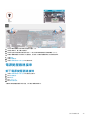 35
35
-
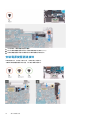 36
36
-
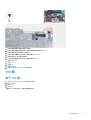 37
37
-
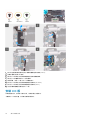 38
38
-
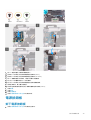 39
39
-
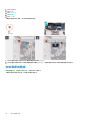 40
40
-
 41
41
-
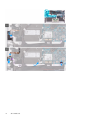 42
42
-
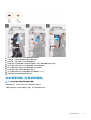 43
43
-
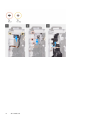 44
44
-
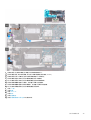 45
45
-
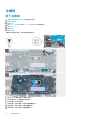 46
46
-
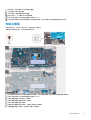 47
47
-
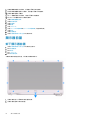 48
48
-
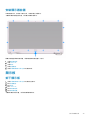 49
49
-
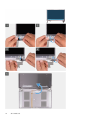 50
50
-
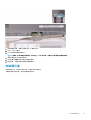 51
51
-
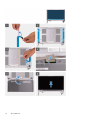 52
52
-
 53
53
-
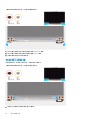 54
54
-
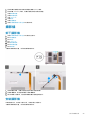 55
55
-
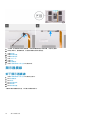 56
56
-
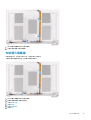 57
57
-
 58
58
-
 59
59
-
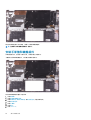 60
60
-
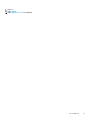 61
61
-
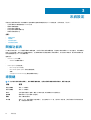 62
62
-
 63
63
-
 64
64
-
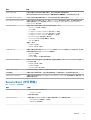 65
65
-
 66
66
-
 67
67
-
 68
68
-
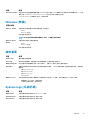 69
69
-
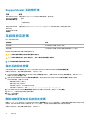 70
70
-
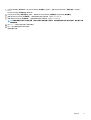 71
71
-
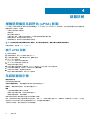 72
72
-
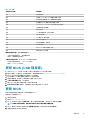 73
73
-
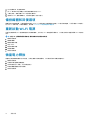 74
74
-
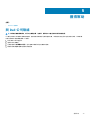 75
75